Gesty związane z touchpadem oraz precyzyjne touchpady to elementy systemu Windows, które są obecne od dłuższego czasu. Jednak dopiero w Windows 10 Microsoft uprościł proces modyfikacji gestów i ich kontrolowania. Jeśli posiadasz nowoczesny laptop, istnieje duża szansa, że jest on wyposażony w precyzyjny touchpad, co oznacza, że możesz korzystać z gestów w Windows 10. Wśród dostępnych opcji personalizacji gestów, możesz również zintegrować klawiaturę z gestem przesunięcia lub stuknięcia.
Skróty klawiaturowe dla gestów
Aby rozpocząć, otwórz aplikację Ustawienia i przejdź do sekcji Urządzenia. Następnie wybierz zakładkę Touchpad. Upewnij się, że na górze ekranu wyświetla się informacja potwierdzająca, że posiadasz precyzyjny touchpad. Jeśli nie, niestety nie będziesz mógł skorzystać z tej funkcji.
Przewiń w dół lub zwróć uwagę na prawą stronę ekranu, aby znaleźć opcję „Zaawansowana konfiguracja gestów”. Na ekranie z konfiguracją gestów zobaczysz możliwość dostosowania gestów dotyczących dotyków oraz przesunięć trzema i czterema palcami. Rozwiń menu pod gestem, któremu chcesz przypisać skrót klawiaturowy i wybierz „Skrót niestandardowy” z dostępnych opcji.
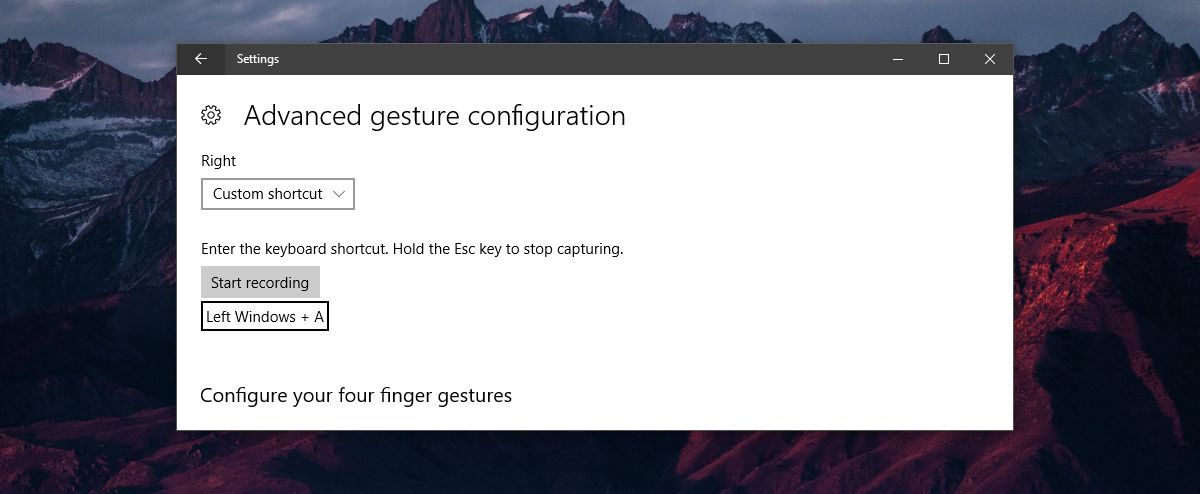
Pod gestem pojawi się okno z przyciskiem „Rozpocznij nagrywanie” na górze. Kliknij ten przycisk i wprowadź skrót klawiaturowy, który chcesz przypisać do gestu. Po zakończeniu kliknij „Zatrzymaj nagrywanie”. To wszystko, co musisz zrobić. Za każdym razem, gdy wykonasz gest, uruchomi on przypisany skrót klawiaturowy.
Ważne uwagi
Możesz przypisać skrót klawiaturowy zarówno globalny, jak i specyficzny dla danej aplikacji do gestu przesunięcia lub dotknięcia. Nie ma tu żadnych ograniczeń, jednak jeśli przypiszesz skrót do gestu w konkretnej aplikacji, może to zakłócić działanie globalnego skrótu klawiaturowego lub innych aplikacji.
Nie oznacza to, że inne aplikacje lub funkcje systemu Windows 10 przestaną działać. Jeśli wykonasz gest przesunięcia w danej aplikacji, która rozpozna przypisany do niej skrót, zostanie on wykonany.
Na przykład, jeśli przypiszesz skrót Ctrl + N do stuknięcia trzema palcami, będzie on działał nie tylko w Chrome i MS Word, ale także w Photoshopie oraz w każdej innej aplikacji, która obsługuje ten skrót. W przypadku przypisania globalnego skrótu do gestu, ryzyko napotkania jakichkolwiek problemów jest mniejsze. Pamiętaj jednak, że skrót może być aktywowany niezależnie od używanej aplikacji.
newsblog.pl
Maciej – redaktor, pasjonat technologii i samozwańczy pogromca błędów w systemie Windows. Zna Linuxa lepiej niż własną lodówkę, a kawa to jego główne źródło zasilania. Pisze, testuje, naprawia – i czasem nawet wyłącza i włącza ponownie. W wolnych chwilach udaje, że odpoczywa, ale i tak kończy z laptopem na kolanach.